Es ist für keinen von uns ein Geheimnis, dass das Internet-Netzwerk ein breites Wachstum aufweist, bei dem es auf zahlreiche Websites umgeleitet wird, manchmal auf Websites, die nicht für die Kleinen geeignet sind, Websites für Erwachsene, auf denen Drogen oder Alkohol verkauft werden usw., die möglicherweise auftreten dass die Gerechtigkeit und die Gedanken der Kleinen abgelenkt werden. Als verantwortungsbewusste Erwachsene können wir den Webzugriff auf diese Websites einschränken , indem wir einige kleine Änderungen am DNS unseres Routers vornehmen. Daher erklärt EinWie.com, wie dies zu tun ist, konzentriert uns jedoch auf Websites für Erwachsene, die derzeit Tausende umfassen.
Das Internet ist ein endloser Inhalt, der unser Leben erleichtert, indem er uns auf einfache Weise jede Art von Information sehr schnell zur Verfügung stellt. Die positiven Aspekte sind offensichtlich und das Wissen steht praktisch jedem zur Verfügung. Das Negative ist, dass es keinen Informationsfilter gibt und der Inhalt von Minderjährigen besser geschützt werden muss. Deshalb werden wir heute sehen, wie erwachsene Webseiten in Chrome und anderen Browsern blockiert werden.
Wir überlassen Ihnen auch das Video-Tutorial, um Chrome-Seiten für Erwachsene und andere Browser blockieren zu können.
Um auf dem Laufenden zu bleiben, abonniere unseren YouTube-Kanal! ABONNIEREN
1. Wie erkenne ich mein Windows 10-Gateway?
Der erste Schritt besteht darin, die IP-Adresse des Netzwerk-Gateways zu kennen. Dazu gehen wir zur Eingabeaufforderungskonsole und führen “ipconfig” aus. In diesem Fall sehen wir, dass die Adresse 192.168.0.1 ist.

Mit dieser Adresse greifen wir auf einen Webbrowser zu und geben ihn dort ein. Wir müssen die Zugangsdaten auf den Router schreiben:
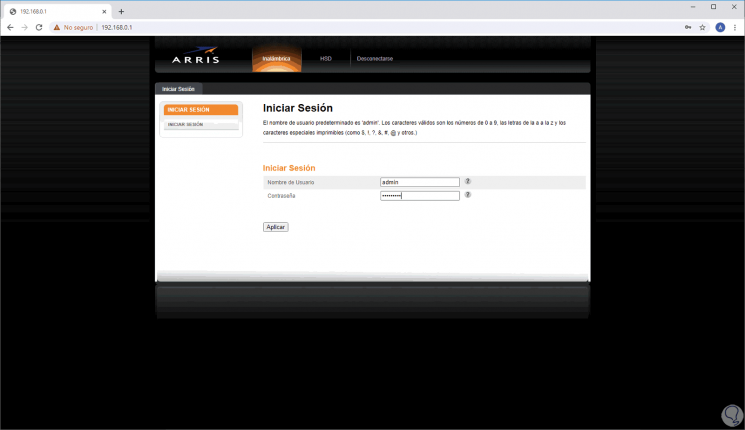
2. Blockieren Sie Webseiten für Erwachsene mit OpenDNS
OpenDNS ist ein Anbieter, der alle Inhalte blockiert, die Pornografiedienste blockieren. Um diesen Dienst zu nutzen, greifen wir auf den Router zu und gehen zum LAN-Bereich, wo Folgendes angezeigt wird:
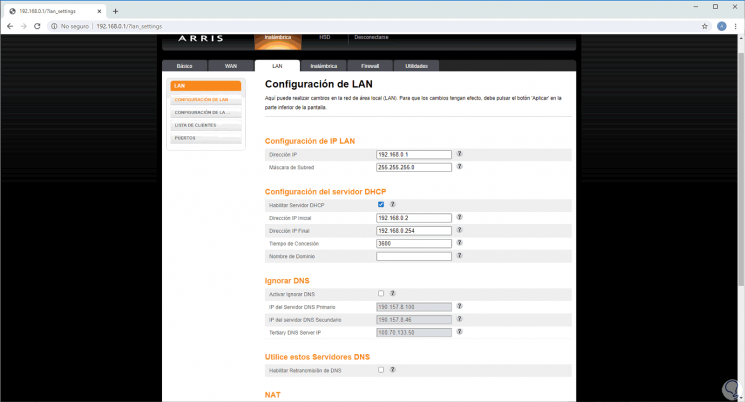
Dort aktivieren wir das Feld “DNS ignorieren” und geben in die DNS-Felder Folgendes ein:
- Primärer DNS: 208.67.222.123
- Sekundäres DNS: 208.67.220.123
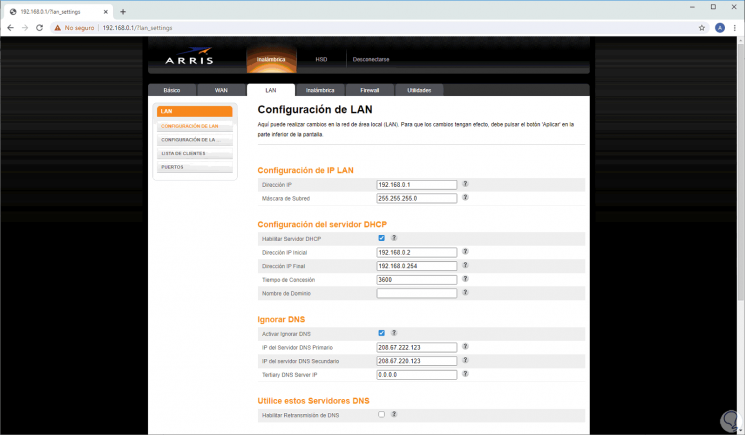
Wir klicken auf Übernehmen, um die Änderungen zu speichern:
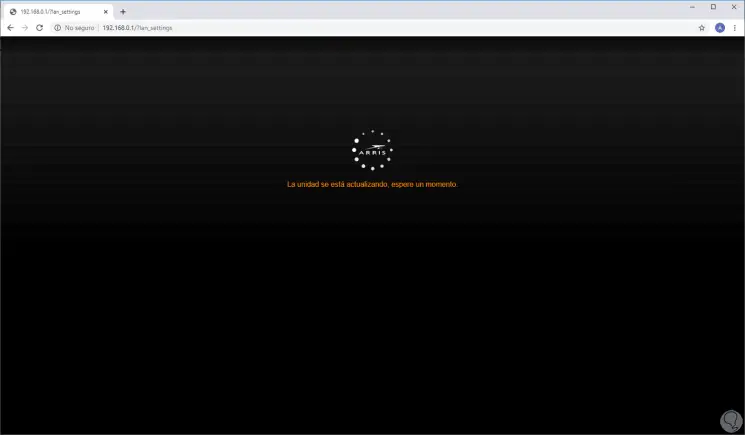
Nun gehen wir auf folgende Route:
- Schalttafel
- Netzwerk und Internet
- Netzwerk zentrieren und teilen
Dort greifen wir auf “Adaptereinstellungen ändern” zu und müssen die aktuelle Konnektivität (LAN oder Wi-FI) deaktivieren, indem wir mit der rechten Maustaste auf den Adapter klicken und “Deaktivieren” auswählen:
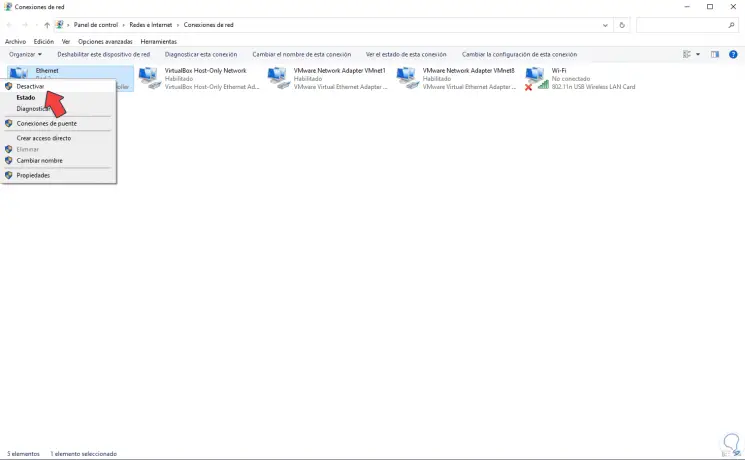
Nach 2 oder 3 Sekunden klicken wir erneut und wählen “Aktivieren”:
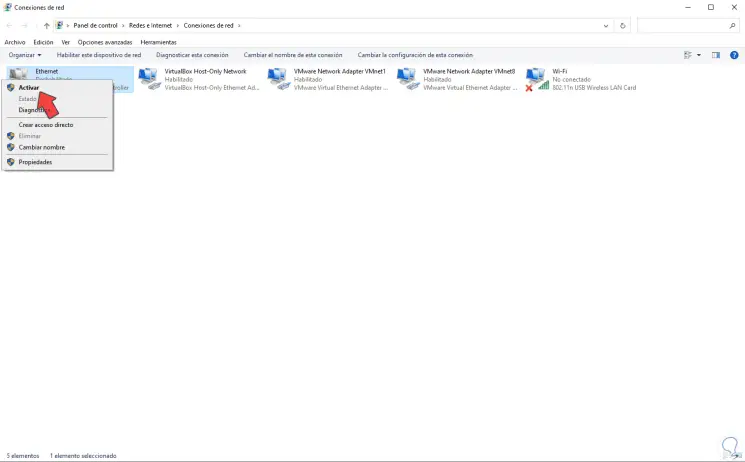
Mit der OpenDNS-Methode ist es nicht möglich, von einem Browser aus auf eine erwachsene Site zuzugreifen. Wir gehen zur Eingabeaufforderung und überprüfen mit dem Befehl “ipconfig / all”, ob das neue DNS eingerichtet wurde:
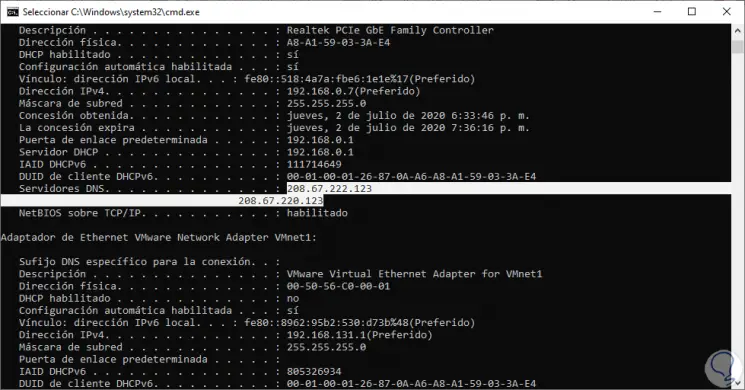
Wenn wir versuchen, über einen beliebigen Browser auf eine Website für Erwachsene zuzugreifen, wird Folgendes angezeigt. Obwohl wir versuchen, über die erweiterten Einstellungen darauf zuzugreifen, ist der Zugriff nicht möglich.
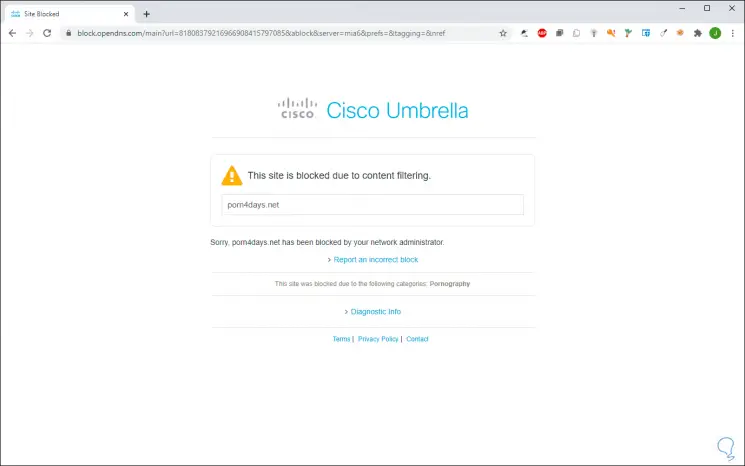
3. Blockieren Sie Webseiten für Erwachsene mit Yandex DNS
Dies ist ein weiterer DNS-Anbieter, der sich darauf konzentriert, den Missbrauch von Websites für Erwachsene durch Kinder zu verhindern. Diese Website enthält genaue Einschränkungen, um das Laden dieses Inhalts zu verhindern. Für diese Verwendung müssen wir auf die Website zugreifen Router-Konfiguration und dort die folgenden Adressen in DNS einstellen:
- Primärer DNS: 77.88.8.7
- Sekundäres DNS: 77.88.8.3
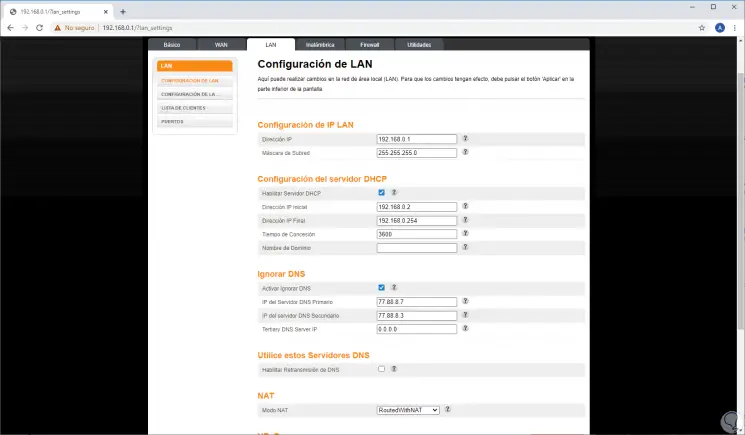
Wieder klicken wir auf Übernehmen und an der Eingabeaufforderung mit dem Befehl “ipconfig / all” sehen wir den neuen DNS:
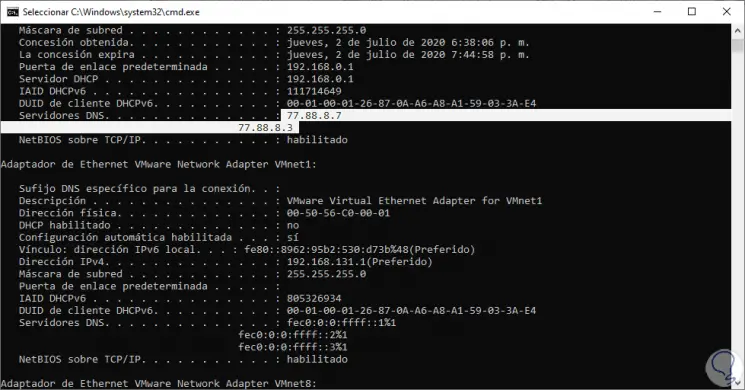
Wenn wir versuchen, auf eine Website für Erwachsene zuzugreifen, wird die Verbindung abgelehnt:
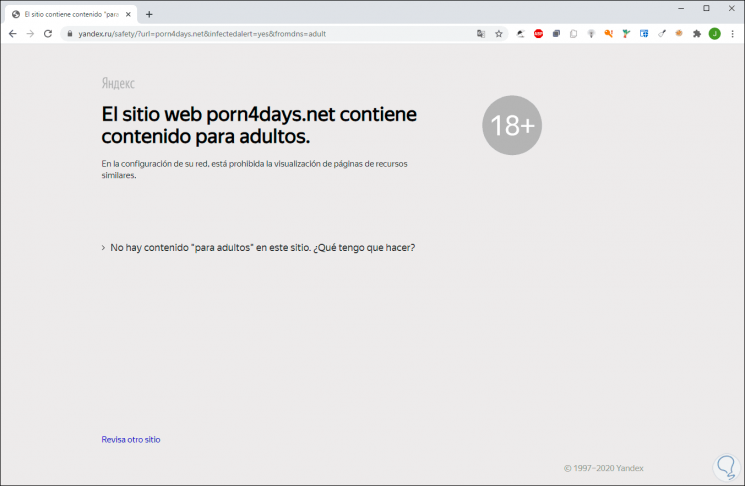
Mit diesen einfachen Schritten können wir feststellen, dass Websites für Erwachsene in Windows 10 nicht geöffnet sind.